电脑安装好软件,在桌面的快捷方式图标上都是默认带有小箭头,对于有些注重美观的人来说是很不喜欢的,越看越不顺眼,那么本期就来简单分享如何去除这些“烦人”的小箭头吧。
小箭头去除方法
1.在左下角【开始】按钮上单击右键,选择【运行】,并输入引号内命令【regedit】然后点击【确定】定打开“注册表编辑器”。

运行
2.在【HKEY_CLASSES_ROOT】上单击右键选择【查找】。
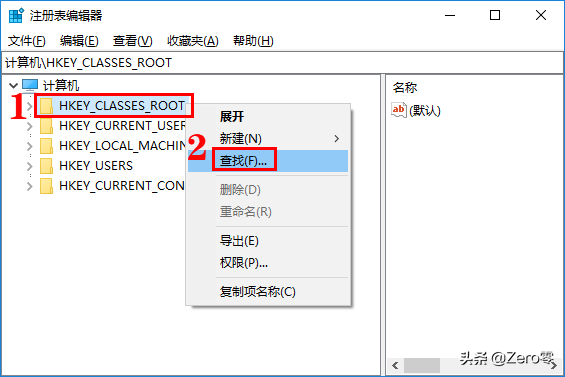
注册表编辑器
3.在查找目标输入【lnkfile】,在下方勾选【项】和【全字匹配】,然后点击【查找下一项】。
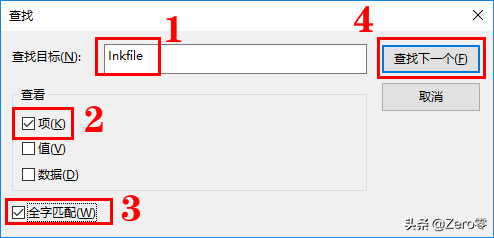
查找
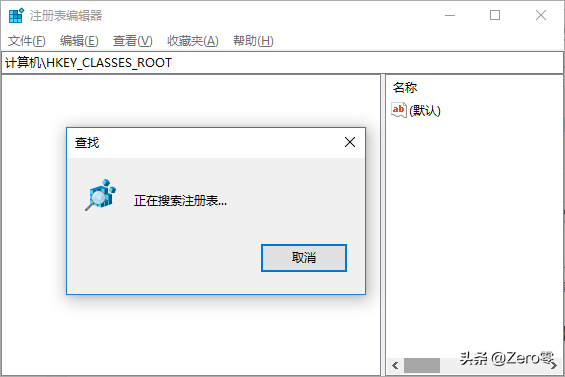
相关影片资源迅雷下载推荐
win7怎么设置wifi密码(win7系统wifi安全密码的设置教程)
搜索
4.在窗口右侧找到【lsShortcut】单击右键选择【删除】,并在警告窗口点击【是】。
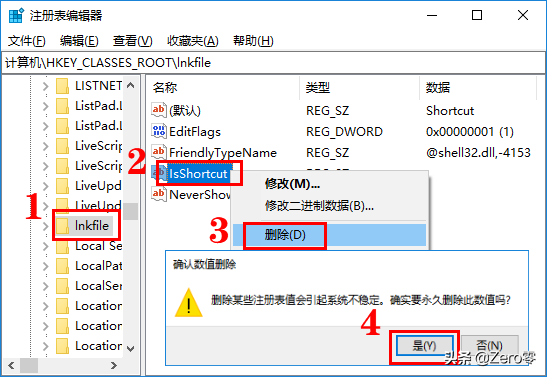
删除
5.最后重启电脑即可查看效果。
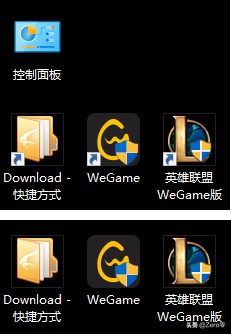
对比
后续想要再恢复小箭头的话可以提前先导出备份好再删除。
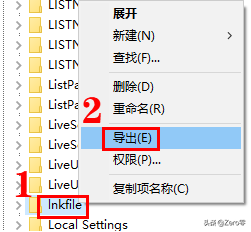
导出备份
相关影片资源迅雷下载推荐
win10进安全模式方法(以安全模式启动win10的4种方法)
版权声明:除非特别标注,否则均为本站原创文章,转载时请以链接形式注明文章出处。

